-
[..프로그래밍..] 컴퓨터 사용시간 제어 유틸리티 - 1964ferrari님 요청2019.05.14 PM 02:16
1964ferrari님 요청 게시물 : mypi.ruliweb.com/mypi.htm?nid=24705&num=10680
1964ferrari님께서 요청하셔서 점심먹고 놀다가 잠깐 짬내서 만들어봤습니다.
참고로, 애플 맥 제품군은 제가 사용하질 않아서 무리이고, 윈도우용 SW 입니다.
사용법은 간단합니다.
아래 다운로드 링크 누르셔서 다운받고 압축 푸시면 실행파일 하나, 설정파일 하나 있습니다.
설정파일은 직접 건드리실 필요 없고, 프로그램 GUI에서 설정한게 자동으로 기록됩니다.
UseageTimeMGR.exe 파일 실행시키시면 아무 화면도 안뜰겁니다.
윈도우 작업표시줄 오른쪽 트레이 아이콘 영역에 등록되어있거든요.
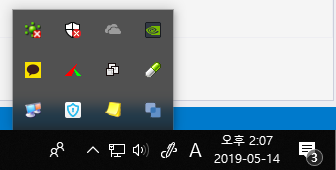
요러케요. 오른쪽 하단에 하늘색+파란색 네모 겹쳐진게 사용시간 제어 유틸리티 아이콘입니다.
더블클릭 해주시면 SW 메인 GUI가 나옵니다.
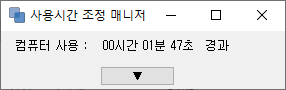
요렇게요.
컴퓨터 사용 경과시간이 초단위로 계속 올라갈거구요.
아래 ▼ 버튼 누르시면 관리자 설정 메뉴로 들어갈 수 있습니다.
패스워드를 입력해야 하는데요.
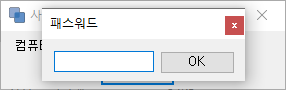
패스워드는1q2w3e 입니다.
패스워드 변경 기능은 딱히 넣지 않았어요. 귀찮아서;;
패스워드 입력하시면 창이 커지고 설정을 하실 수 있습니다.
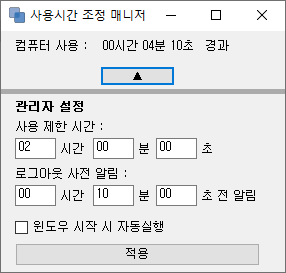
뭐.. 보시는대로..
프로그램 시작부터 몇시간 후에 윈도우 로그오프 시킬것인가,
로그아웃 몇시간 몇분 몇초 전에 "xx분 후 로그아웃 됩니다." 라고 알려줄 것인가,
윈도우 시작 시 자동실행 할것인가 말것인가를 설정할 수 있습니다.
적용 버튼 누르시면 창 다시 작아지고 변경사항 적용 되요.
1964ferrari께서 사용하고자 하시는 정확한 용도를 몰라서
일단 자녀들의 컴퓨터 사용시간을 컨트롤 하시려는건가 혼자 추측하고
프로그램 종료도 패스워드 넣어야 끌 수 있도록 해놨습니다.
프로그램 종료 패스워드도 위와 마찬가지로 1q2w3e 입니다.
프로그램 최소화 버튼 누르시면 다시 트레이 아이콘으로 들어가고,
프로그램 창 다시 띄우시려면 트레이 아이콘에 있는 하늘색+파란색 네모 겹쳐진 아이콘 더블클릭 하시면 됩니다.
프로그램을 일부러 끄지 않는 이상 자동실행 체크하셨으면 백그라운드로 프로그램 계속 돌아갈거구요,
간단한 프로그램이라 컴퓨터 리소스도 거의 안먹습니다.
설정하신 시간되면 윈도우 로그오프를 자동으로 합니다.
이하 다운로드 링크입니다.
다운로드 링크 : Click here
위 다운로드 링크 누르시면 제 개인 구글드라이브에 있는 파일을 받으실 수 있는데,
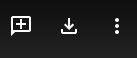
화면 오른쪽 위에 있는 아이콘들 중에 두번째 아이콘 (↓ 그려진거) 클릭하시면 다운로드 되실겁니다.
그럼,요긴하게 잘 쓰시기 바랍니다.
###### 내용 추가 ######
첫번째 실행으로 시스템이 로그오프된 후, 계정에 다시 로그인하여 실행될 때 레지스트리 관련 버그가 발견되었습니다.
따라서 관련 버그를 수정하고, 설치 또한 Setup.exe 파일을 통한 설치로 변경하였습니다.
그 외엔 위 사용 방법과 동일합니다.
다운로드 링크 : Click here
- 뿌남
- 2019/05/14 PM 02:25
- 체셔토깽이
- 2019/05/14 PM 02:26
- 1964ferrari
- 2019/05/14 PM 02:40
없으면 만드는 마이퍼님들 부러워요

- 1964ferrari
- 2019/05/15 AM 10:05
잘되요 감사합니다~ 좋은하루 되세요

- 구름나무
- 2019/05/15 AM 11:35
- 냅튠v
- 2019/05/14 PM 04:11
user error : Error. B.